برخی از برنامههای آیفون دارای یک پوشه Trash هستند که میتوانید از آن برای بازیابی موارد قبل از حذف برای همیشه استفاده کنید. در اینجا با نحوه خالی کردن سطل زباله در آیفون خود آشنا شوید.
گوشیهای اپل از لحاظ تاریخی در مورد فضای ذخیرهسازی کمی خسیسی بودهاند. در حالی که همه چیز بهبود یافته است، ممکن است همچنان متوجه شوید که حافظه آیفون شما می تواند به سرعت پر شود.
با این حال، اگر مواردی مانند عکسها یا پیامهای ایمیل را حذف کنید، ممکن است متوجه شوید که فضای ذخیرهسازی رایگان شما اصلاً افزایش نمییابد. دلیل آن این است که برای برخی از برنامهها، آیفون شما فایلهای حذف شده را به مدت 30 روز یا بیشتر در گوشی شما نگه میدارد. این به شما این امکان را می دهد که اگر نظر خود را تغییر دهید، فایل ها را بازیابی کنید.
اگر میخواهید به جای اینکه یک ماه صبر کنید، اکنون فضا را آزاد کنید، در اینجا نحوه خالی کردن زبالهها در آیفون آورده شده است.
سطل زباله را در آیفون کجا پیدا کنم؟
برخلاف رایانههای مک یا ویندوز، آیفون یک پوشه سطل زباله مرکزی ندارد که هر چیزی را که حذف میکنید به پایان میرسد. با این حال، برخی از برنامه های بومی آیفون شامل پوشه های خود هستند که فایل های حذف شده برای مدتی قبل از حذف ذخیره می شوند.
چهار برنامه ای که فایل های حذف شده را برای مدتی قبل از حذف کامل نگه می دارند عبارتند از Mail، Photos، Notes و Files. برای خالی کردن این سطل زباله، باید این کار را در هر برنامه خاص انجام دهید. هیچ راهی برای حذف همه این فایل ها در یک حرکت وجود ندارد.
نحوه خالی کردن سطل زباله در نامه
اگر پیامها را در Mail حذف کنید، در یک پوشه زباله قرار میگیرند. مدت زمان ماندن این پیام ها در پوشه سطل زباله به نوع حساب ایمیلی که استفاده می کنید و تنظیمات خاص آن بستگی دارد.
اگر می خواهید این پیام ها را به صورت دستی حذف کنید، می توانید این کار را از طریق تنظیمات آیفون خود انجام دهید.
برای خالی کردن سطل زباله در نامه:
- باز کن ایمیل برنامه
- به پایین اسکرول کنید و ضربه بزنید زباله ها برای حساب حاوی پیام هایی که می خواهید حذف کنید (یا صندوقچه اگر از انگلیسی بریتانیایی در آیفون خود استفاده می کنید).
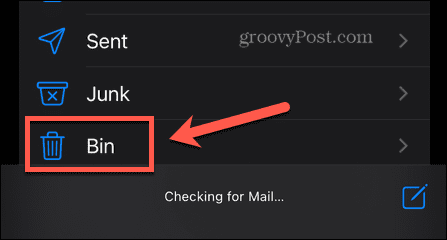
- در گوشه بالا سمت راست، روی ضربه بزنید ویرایش کنید.
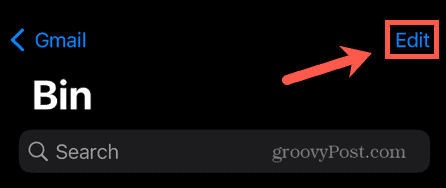
- اگر چندین مورد برای حذف وجود دارد، روی ضربه بزنید انتخاب همه.
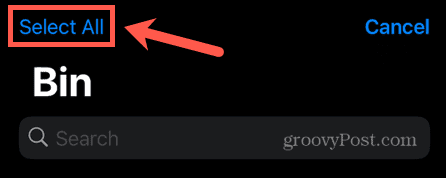
- در پایین صفحه، روی ضربه بزنید حذف.
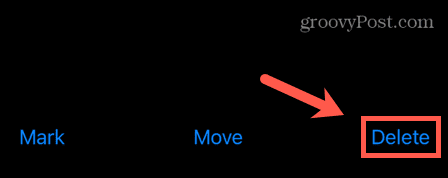
- پوشه Trash اکنون خالی است. این فرآیند را برای هر حساب ایمیل دیگری که می خواهید خالی کنید، تکرار کنید.
نحوه خالی کردن سطل زباله در عکس ها
وقتی عکسی را در برنامه Photos حذف میکنید، بلافاصله حذف نمیشود. در عوض، به آلبوم Recently Deleted منتقل می شود. آنها تا 40 روز در آنجا خواهند ماند. پس از این مرحله، آنها به طور کامل حذف خواهند شد.
اگر ترجیح می دهید این تصاویر را زودتر حذف کنید، می توانید به صورت دستی آنها را از پوشه Recently Deleted حذف کنید.
برای خالی کردن سطل زباله در عکس ها:
- باز کن عکس ها برنامه
- در پایین صفحه، روی ضربه بزنید آلبوم ها.

- به پایین صفحه بروید و ضربه بزنید اخیراً حذف شده است. ممکن است لازم باشد قفل این پوشه را با رمز عبور، شناسه لمسی یا Face ID خود باز کنید.
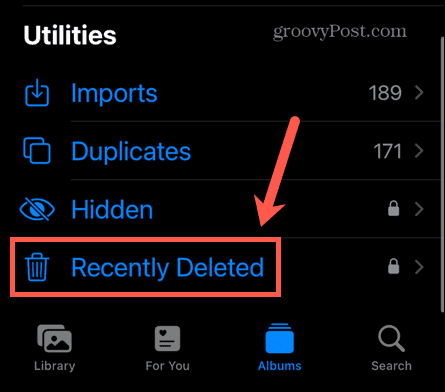
- برای حذف همه عکس ها، روی ضربه بزنید انتخاب کنید در بالا گوشه ی سمت راست.
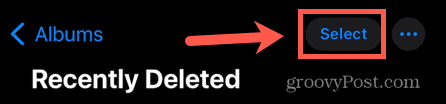
- در گوشه سمت چپ پایین، روی ضربه بزنید حذف همه.
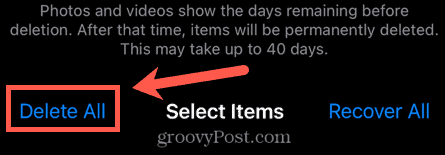
- تأیید کنید که میخواهید عکسها را حذف کنید—این کار قابل واگرد نیست.
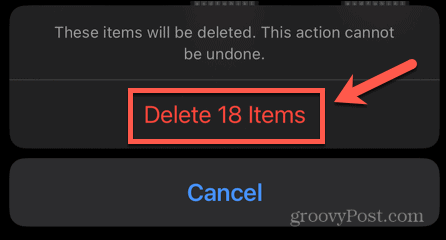
نحوه خالی کردن سطل زباله در یادداشت ها
برنامه Notes را می توان طوری تنظیم کرد که یادداشت های شما را از طریق iCloud یا از طریق حساب های ایمیل شما به اشتراک بگذارد. با این حال، شما همچنین می توانید یادداشت ها را در آیفون خود ذخیره کنید. هر یادداشتی که از پوشه On My iPhone حذف شده است در پوشه Recently Deleted قرار می گیرد تا در صورت تغییر عقیده به شما این فرصت را بدهد که دوباره آنها را بازیابی کنید.
یادداشت های حذف شده در نهایت برای همیشه حذف می شوند، اما اگر می خواهید اکنون فضا را آزاد کنید، می توانید یادداشت های موجود در پوشه Recently Deleted را به صورت دستی حذف کنید.
برای خالی کردن سطل زباله در Notes:
- باز کن یادداشت برنامه
- زیر در آیفون من بخش، ضربه بزنید اخیراً حذف شده است.
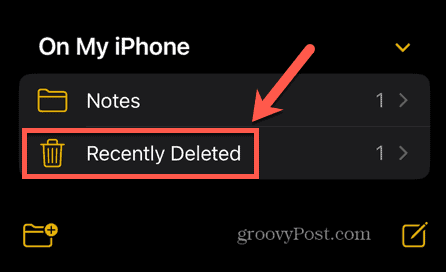
- در گوشه بالا سمت راست، روی ضربه بزنید ویرایش کنید.
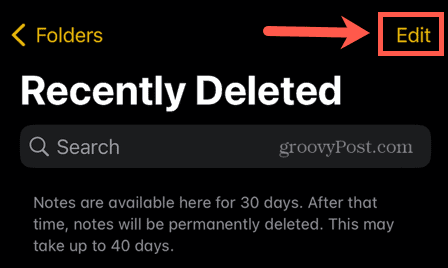
- در پایین صفحه، روی ضربه بزنید حذف همه.
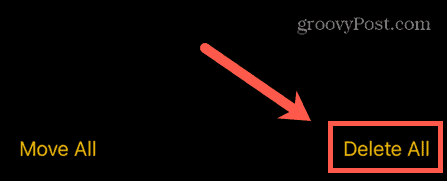
- تأیید کنید که میخواهید این یادداشتها را حذف کنید. وقتی این تصمیم را گرفتید، نمیتوانید آن را لغو کنید.

- حذفشدههای یادداشتهای شما اکنون خالی است.
نحوه خالی کردن سطل زباله در فایل ها
اگر فایلهایی را در آیفون خود در برنامه Files ذخیره کردهاید، پس از حذف این فایلها، به یک پوشه Recently Deleted منتقل میشوند، مانند عکسهای موجود در برنامه Photos. اگر می خواهید فوراً از شر آنها خلاص شوید، می توانید به صورت دستی این فایل ها را حذف کنید. با این حال، این مورد برای مواردی که از iCloud Drive شما ارسال میشوند صدق نمیکند.
برای خالی کردن سطل زباله در Files:
- باز کن فایل ها برنامه
- در پایین صفحه، روی ضربه بزنید مرور کردن.
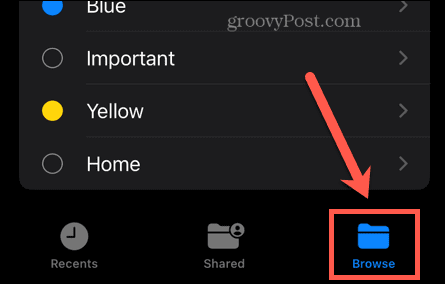
- ضربه زدن اخیراً حذف شده است.
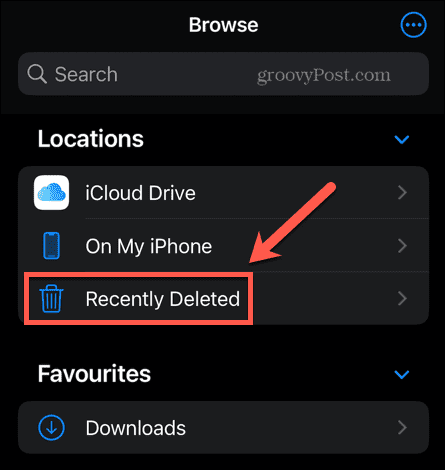
- در گوشه بالا سمت راست، روی ضربه بزنید سه نقطه آیکون.

- ضربه زدن انتخاب کنید.
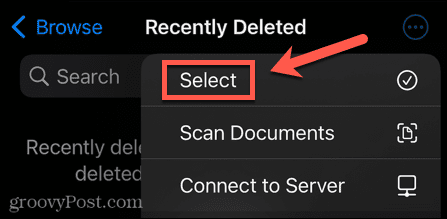
- در پایین صفحه، را انتخاب کنید حذف همه.
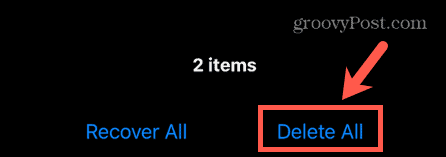
- تایید کنید که می خواهید فایل ها را حذف کنید. شما نمی توانید این کار را لغو کنید.
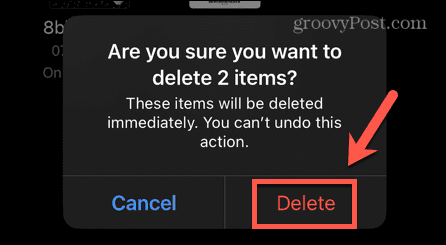
- سطل زباله Files شما اکنون خالی می شود.
فضای ذخیره سازی آیفون خود را به حداکثر برسانید
آموزش نحوه خالی کردن سطل زباله در آیفون به شما این امکان را می دهد که فضای ذخیره سازی را آزاد کنید بدون اینکه منتظر بمانید تا این فایل ها خود به خود حذف شوند. راههای زیادی وجود دارد که میتوانید در صورت کم شدن فضای ذخیرهسازی آیفون خود، آن را آزاد کنید.
اگر آیفون شما مملو از پیام های متنی با پیوست های بزرگ است، می توانید به صورت دستی پیام های خود را حذف کنید یا گوشی خود را طوری تنظیم کنید که به طور خودکار پیام های قدیمی را حذف کند. اگر برنامههایی را مخفی کردهاید که واقعاً از آنها استفاده نمیکنید، باز هم فضای آیفون شما را اشغال میکنند. میتوانید برنامههای مخفی را حذف کنید تا فضای بیشتری آزاد کنید.
همچنین اگر فکر میکنید در آینده میخواهید دوباره از آنها استفاده کنید، میتوانید برنامههای بلااستفاده را بارگیری کنید.

سایت محتوا مارکتینگ
برای دیدن مطالب آموزشی بیشتر در زمینه سخت افزار و نرم افزار اینجا کلیک کنید!

